Implementación - > Teléfonos móviles
El cliente Go Connect Mobile (dispositivos Android), se puede preconfigurar e implementar automáticamente utilizando esta pantalla. Conocido como "aprovisionamiento", este proceso registra dispositivo móvil automáticamente en Go Connect Server.
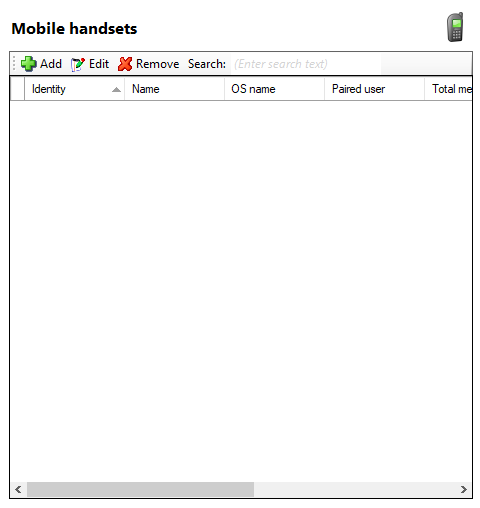
Botón Añadir

Para añadir un teléfono móvil a la lista, el administrador del sistema tendrá que llevar a cabo los siguientes pasos:
- Introduzca el número de IMEI único del dispositivo móvil en el "Nombre Corto".
- Introduzca un nombre apropiado en el cuadro "Nombre" como se muestra en la pantalla. Por favor, no cambie el Nombre corto.
- Especifique qué usuario va a utilizar este dispositivo móvil haciendo clic en el botón "Seleccionar" Usuario para abrir una lista de usuarios de telefonía. Seleccione el usuario apropiado y haga clic en el botón "Guardar".
Una vez que esta información se haya introducido, haga clic en el botón "Guardar". Entonces, cuando el usuario instala y configura el cliente Go Connect Mobile en su dispositivo Android, la única pieza de información que necesitará introducir es la dirección IP para acceder a Go Connect Server. Go Connect Server reconocerá el CLI del dispositivo y aplicará los ajustes contenidos en el registro que acaba de crear para Go Connect Mobile en ese dispositivo.
Los cuadros restantes son de sólo lectura y mostrarán la información que se especifica si la conexión entre el dispositivo móvil y Go Connect Server es exitosa.
Otra forma de configurar Go Connect Mobile involucra la cooperación tanto del usuario móvil como del administrador del sistema:
- Dar al usuario Go Connect Mobile la Dirección IP de Go Connect Server (con el puerto TLS) e introducirla en la "Pantalla de Inicio de Sesión" Go Connect Mobile. Luego haga clic en "Siguiente" y Go Connect Mobile intentará registrarse en el servidor.
- Go Connect Server buscará los datos de acceso de este dispositivo en particular, si no los encuentra, se creará una nueva entrada (número IMEI único del Móvil) en la pantalla "Teléfono móvil".
- Entonces, el administrador del sistema tendrá que configurar la nueva entrada en la pantalla "Teléfonos móviles" con el nombre previamente preparado y usuario Go Connect seleccionado para este cliente Go Connect Mobile en particular.
- Una vez que los datos sean introducidos, el usuario tendrá que hacer clic en el botón "Actualizar" en el dispositivo móvil, lo cual completará el proceso de registro y aprovisionamiento.
La tercera y última forma de configurar el Go Connect Mobile es permitiendo que el usuario móvil configure el dispositivo manualmente (suponiendo que el usuario, extensión de oficina y extensiones móviles ya existen en el Go Connect Server):
- Primero, el usuario Go Connect Mobile tendrá que introducir la Dirección IP de Go Connect Server con el número de puerto TLS (por ejemplo, 123.34.45.56:21051).
- En el siguiente paso será necesario que el usuario introduzca el nombre de usuario, la extensión de oficina, la extensión móvil y la contraseña. Nota: Para este método de configuración, el administrador Go Connect Server debe preconfigurar manualmente una contraseña para el usuario Go Connect.
- Suponiendo que la información introducida es correcta, Go Connect Server también aceptará las claves y registrará el dispositivo Móvil.
Botón Editar

Los teléfonos móviles que ya hayan sido creados se pueden administrar desde esta página al seleccionarlos de la lista y hacer clic en el botón "Editar".
Botón Eliminar

Para eliminar un teléfono móvil, selecciónelo de la lista y haga clic en el botón "Eliminar".
Buscar

Puede buscar teléfonos móviles de la lista al escribir el texto en el cuadro "Buscar". La función buscar revisa la información de la lista de elementos.
Preparación e Información Go Connect Mobile
Licencias
Debe instalarse una licencia Go Connect Mobile en Go Connect Server para poder utilizar Go Connect Mobile. Se requiere una licencia por usuario y se puede obtener a través del medio adecuado de forma normal.
Nota: Para habilitar la función de marcación DISA asociada con la aplicación, su sistema telefónico debe tener licencia y debe estar configurado para las características de DISA/operador automático.
PBX
Para que Go Connect Mobile sea completamente funcional, su PBX debe configurarse para Mobex; su distribuidor de PBX podrá ayudarle con esto.
Firewall
Las características de Go Connect Mobile tales como Presencia, Mensajería y búsqueda en el directorio compartido requieren una conexión de datos entre el cliente móvil y Go Connect Server. A menos que una conexión de red privada esté disponible, el firewall/software de seguridad debe estar configurado para permitir a Go Connect Server el acceso de carga y descarga en Internet. Los clientes Go Connect Mobile que soportan conexiones TLS usan el puerto TCP 21051 para conectarse con el servidor. Los clientes que no sean compatibles con TLS (por ejemplo, Unified Communicator para iPhone) se conectan a través del puerto 21050.
TLS - Seguridad de la Capa de Transporte
Seguridad de la Capa de Transporte (TLS) es una versión mejorada de SSL que se utiliza para cifrar el flujo de datos entre Go Connect Mobile y Go Connect Server. Por defecto, Go Connect Mobile se conecta a través de TLS en el puerto 21051.

Nota: si el cliente no se puede conectar en el puerto 21051, intentará realizar una conexión no encriptada en el puerto 21050. Para comprobar si el móvil utiliza TLS, vaya a Go Connect Server (Pestaña Sesiones) y compruebe en la lista de dispositivos conectados si el móvil utiliza la conexión TLS.

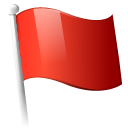 Report this page
Report this page